Come aggiungere un margine perfetto al tuo design in Adobe Illustrator
Pubblicato da Miles Wright il
Se hai mai provato a ingrandire determinate forme usando lo strumento Scala di Adobe Illustrator, probabilmente avrai notato qualcosa di frustrante: i bordi non sempre si allineano correttamente. Invece di mantenere margini uniformi, alcune aree diventano più grandi di altre, rendendo il disegno incoerente e disordinato.
Questo diventa un serio problema quando si progettano adesivi, dove i margini devono essere precisi, soprattutto per la stampa di adesivi, dove lo standard del settore richiede un margine di 3 mm.
Per fortuna, lo strumento Scostamento tracciato di Illustrator semplifica la creazione di margini con una precisione al pixel e mantenendo intatte le forme.
Non è più necessario tracciare una linea attorno al disegno con lo strumento Penna o provare altri metodi complessi e dispendiosi in termini di tempo.
Analizziamo il procedimento passo dopo passo.
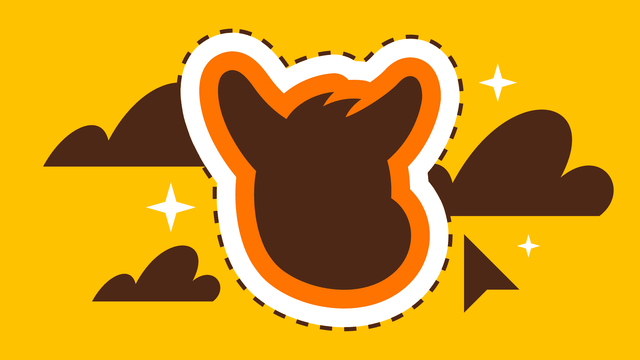
Cos'è Scostamento tracciato e perché dovresti usarlo?
Scostamento tracciato consente di creare un duplicato di una forma a una distanza fissa, espandendola o contraendola mantenendo intatte tutte le proporzioni. Questo è particolarmente utile per:
Creare linee di taglio precise per adesivi e progetti di stampa La maggior parte delle stampanti richiede un margine di 3 mm per adesivi a taglio completo e a mezzo taglio. Lo strumento Scostamento tracciato semplifica la creazione di linee di taglio uniformi e pronte per la stampa senza modifiche manuali.
Creare margini uniformi attorno a forme complesse Perfetto per stelle, icone, loghi e forme irregolari che non si ridimensionano in modo uniforme con lo strumento Scala standard. Essenziale per mantenere una spaziatura precisa.
Creare contorni e bordi di testo scalabili Crea contorni di testo più spessi che non si deformano o allungano come l'effetto Tratto. Ideale per caratteri tipografici audaci, badge e adesivi in stile retrò.
Come usare Scostamento tracciato in Illustrator per gli adesivi
Vediamo i passaggi per creare margini perfetti per gli adesivi, usando una forma a stella come esempio.

Passaggio 1: Seleziona la forma
Poiché ci stiamo concentrando sull'aggiunta di un margine di esattamente 3 mm, è importante che il tuo design sia già nelle sue dimensioni finali. Assicurati che siano corrette prima di continuare. Se il tuo documento è ancora impostato su pixel, modifichiamolo molto velocemente. Vai su File > Impostazioni documento. Nella sezione Unità, cambialo in Millimetri. Premi OK.
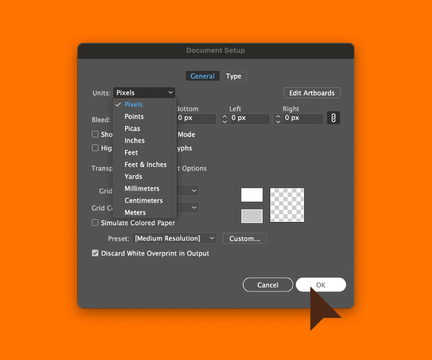
Ora seleziona la forma. Se il tuo disegno ha già più livelli, seleziona il livello più esterno.
Un altro modo è selezionare l'intero design e andare su Oggetto > Espandi per appiattire tutto e usare Finestra > Elaborazione tracciati > Unisci per trasformarlo in un singolo oggetto.
Passaggio 2: Applica tracciato scostato
Vai su Oggetto > Tracciato > Scostamento tracciato. Nella finestra pop-up, imposta il valore Scostamento a 3 mm (smarginatura minima dell'adesivo).
Puoi aumentare questo margine a piacere se ritieni che il tuo design ne abbia bisogno, purché abbia un margine minimo di 3 mm. Personalmente, preferisco margini un po' più spessi.
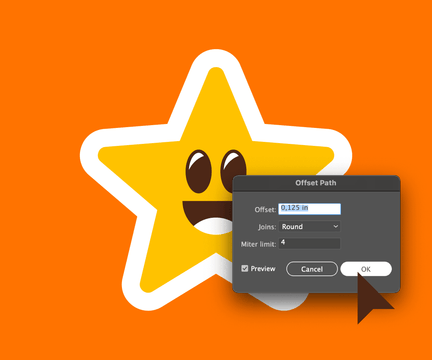
Quando utilizzi Scostamento tracciato per questo motivo specifico, impostare gli Spigoli su Arrotondato è spesso la soluzione migliore per evitare bordi disordinati. Clicca su OK per applicare le modifiche.
Passaggio 3: Apporta gli ultimi ritocchi
Se necessario, regola lo spessore o il colore per farlo risaltare. Come accennato in precedenza, non è necessario che il bordo sia di 3 mm, se si desidera è possibile aumentarlo leggermente. Inoltre, non è necessario che sia bianco.
Puoi anche applicare due scostamenti diversi per creare un effetto a strati. Sperimenta liberamente.

Passaggio 4: Finalizza il design dell'adesivo
Una volta il tuo design ti soddisfa, preparalo per la stampa e/o l'uso digitale. Se intendi stampare Fai un ulteriore sforzo e includi una linea di taglio in modo che la stampante sappia esattamente dove deve essere tagliato l'adesivo. In questo modo, saprai anche cosa aspettarti.
Per fare ciò, copia la forma originale (⌘+C su Mac, Ctrl+C su Windows).
Vai su Finestra > Livelli e aggiungi un nuovo livello usando il pulsante Crea nuovo livello.
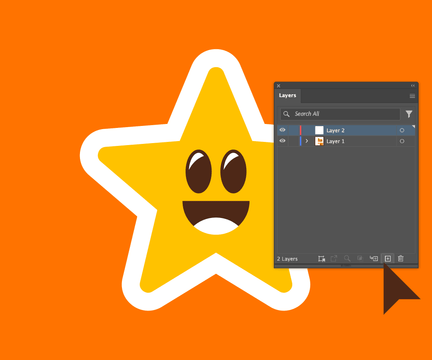
Rinomina il livello "Linea di taglio" e incollaci la forma usando Incolla davanti (⌘+F su Mac, Ctrl+F su Windows).
Modifica il colore del contorno in modo che sia diverso e assegna anche al campione il nome "Linea di taglio".
Ecco fatto!
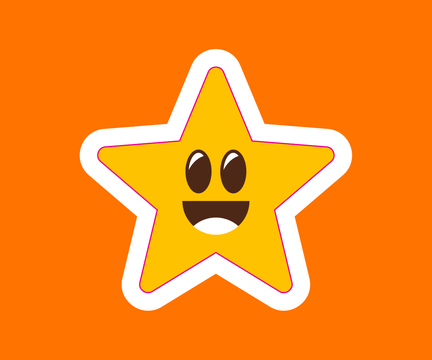
E per fare un confronto, ecco cosa sarebbe successo se avessi usato lo strumento Scala invece dello strumento Scostamento tracciato:
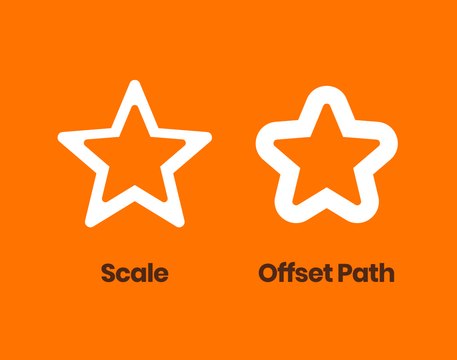
Che differenza, vero? Ecco perché consiglio sempre di usare Scostamento tracciato per creare bordi, che è anche di gran lunga l'utilizzo più comune di questo strumento in Adobe Illustrator.
Ci occuperemo anche di altri utilizzi nei nostri prossimi tutorial, ma per ora, divertiti a mettere in pratica questo metodo!
Una volta perfezionato il tuo progetto, il passo successivo, ovviamente, è dargli vita. Che tu stia stampando adesivi a taglio completo per un look audace e personalizzato, oppure adesivi a mezzo taglio per creare fogli facili da staccare: margini e linee di taglio precisi fanno la differenza.
Con la giusta configurazione, i tuoi adesivi saranno stampati in modo impeccabile e risalteranno in qualsiasi ambiente.
Provalo e facci sapere come funziona per i tuoi progetti!